

By Nathan E. Malpass, Last updated: October 25, 2023
I tablet sono diventati compagni indispensabili per il lavoro, il gioco e tutto il resto. Quindi, quando il problema Il touch screen dell'iPad non risponde succede, può essere più di un semplice inconveniente: può interrompere la tua routine quotidiana e farti sentire frustrato. Ma non temere! Siamo qui per aiutarti a riportare il tuo iPad in carreggiata.
In questo articolo, approfondiremo il problema, spesso frustrante, del touch screen dell'iPad che non risponde. Se l'intero schermo ha smesso di rispondere del tutto o solo il la metà inferiore dello schermo non risponde, esploreremo le ragioni comuni alla base di questo problema e ti guideremo attraverso soluzioni pratiche per far funzionare nuovamente il tuo dispositivo senza problemi.
Dai problemi software ai problemi hardware e tutto il resto, copriremo tutto. Quindi, se sei stanco di toccare invano lo schermo del tuo iPad e sei pronto a riprendere il controllo del tuo amato dispositivo, continua a leggere per una guida completa alla risoluzione dei problemi relativi allo schermo che non risponde. Iniziamo!
Parte n. 1: principali motivi per cui "il touch screen dell'iPad non risponde"Parte n. 2: soluzioni al problema "Il touch screen dell'iPad non risponde".Parte n. 3: strumento principale per risolvere il problema "Il touch screen dell'iPad non risponde": ripristino del sistema iOS FoneDogsommario
Il touch screen del tuo iPad funziona male, costringendoti a toccare e scorrere frustrato? O peggio il Lo schermo dell'iPad è diventato completamente nero? Non preoccuparti; non sei solo. Questo problema è più comune di quanto si possa pensare e può essere causato da una serie di fattori. Prima di immergerci nelle soluzioni, comprendiamo innanzitutto i motivi principali per cui il touch screen del tuo iPad non risponde come previsto.
Comprendere le ragioni alla base del touchscreen dell'iPad che non risponde è il primo passo per risolvere il problema in modo efficace. Nella parte successiva di questo articolo, approfondiremo soluzioni pratiche e passaggi per la risoluzione dei problemi per aiutarti a riprendere il controllo del tuo dispositivo.
Ora che abbiamo identificato i motivi comuni per cui il touch screen dell'iPad non risponde, esploriamo alcune soluzioni pratiche per aiutarti a individuare e potenzialmente risolvere il problema. Segui questi passaggi per riprendere il controllo del tuo dispositivo:
Inizia con la soluzione più semplice. Riavvia il tuo iPad per eliminare eventuali problemi temporanei o intoppi del software. Tieni premuto il pulsante di accensione finché non viene visualizzato il cursore, quindi fallo scorrere per spegnere il dispositivo. Dopo alcuni istanti, premi nuovamente il pulsante di accensione per riaccenderlo.
Assicurati che sul tuo iPad sia installata la versione più recente di iOS o iPadOS. Vai a "Impostazioni" > "Generale" > "Aggiornamento software" per verificare e installare eventuali aggiornamenti disponibili.
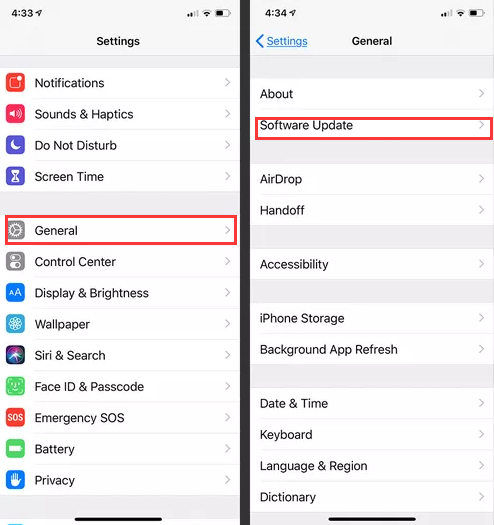
Se la batteria del tuo iPad è quasi scarica, potrebbe non rispondere correttamente. Collegarlo a una fonte di alimentazione e lasciarlo caricare per un po' prima di tentare di utilizzarlo nuovamente.
A volte sporco, macchie o residui sullo schermo possono ostacolare la sensibilità al tocco. Pulisci lo schermo con un panno morbido e privo di lanugine per rimuovere eventuali ostruzioni.
Se disponi di una protezione per lo schermo o di una custodia protettiva, prova a rimuoverli temporaneamente per vedere se interferiscono con la reattività del touchscreen. Reinstallarli con attenzione se non sono il problema.
Se solo app specifiche non rispondono, chiudile facendo doppio clic su Casa pulsante (o scorrendo verso l'alto dal basso sugli iPad senza pulsante Home) e facendo scorrere le finestre dell'app per chiuderle. Quindi, riapri le app per vedere se il touch screen funziona.
Se nessuna delle soluzioni di cui sopra funziona, puoi provare a ripristinare tutte le impostazioni sul tuo iPad. Tieni presente che questa operazione cancellerà le tue impostazioni personalizzate ma non eliminerà i tuoi dati o le tue app. Vai a "Impostazioni" > "Generali" > "Ripristina" > "Ripristina tutte le impostazioni".
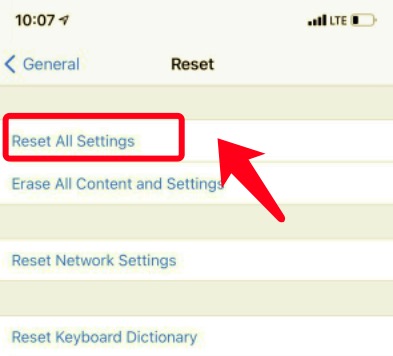
Se il touch screen del tuo iPad continua a non rispondere nonostante i passaggi precedenti, potrebbe indicare un problema hardware più serio. In questi casi è consigliabile contattare Supporto Apple oppure visitare un centro di assistenza autorizzato per la diagnosi e la riparazione.
Se nessuno dei passaggi precedenti risolve il problema e disponi di un backup recente del tuo iPad, puoi provare a ripristinare il dispositivo alle impostazioni di fabbrica e quindi a eseguire il ripristino dal backup. Questo dovrebbe essere fatto come ultima risorsa, poiché cancellerà tutti i dati sul tuo dispositivo.
Ricorda che alcuni problemi potrebbero richiedere attenzione professionale, soprattutto se il tuo iPad presenta danni fisici o problemi hardware interni. Esegui sempre il backup regolare dei tuoi dati importanti per assicurarti di non perdere alcuna informazione importante durante il processo di risoluzione dei problemi.
Quando si affronta un problema con il touchscreen dell'iPad che non risponde e persiste nonostante i passaggi di base per la risoluzione dei problemi, è tempo di prendere in considerazione soluzioni più avanzate. Uno strumento così potente che può venire in tuo soccorso è FoneDog Ripristino del sistema iOS.
Ripristino del sistema iOS
Risolto il problema con vari problemi del sistema iOS come la modalità di recupero, la modalità DFU , avvio dello schermo bianco all'avvio, ecc.
Riporta il tuo dispositivo iOS alla normalità dal logo Apple bianco, schermo nero, schermo blu, schermo rosso.
Riporta il tuo iOS alla normalità, nessuna perdita di dati.
Correggi l'errore iTunes 3600, l'errore 9, l'errore 14 e vari codici di errore dell'iPhone
Sblocca iPhone, iPad e iPod touch.
Scarica gratis
Scarica gratis

FoneDog iOS System Recovery è uno strumento software professionale supportato da iPhone 15 progettato per risolvere vari problemi relativi a iOS, inclusi i touch screen che non rispondono. Ecco perché si distingue come la scelta migliore per risolvere il "Il touch screen dell'iPad non risponde"problema:
Ecco una panoramica generale su come utilizzare FoneDog iOS System Recovery per risolvere il problema:
Scarica e installa FoneDog iOS System Recovery sul tuo computer.
Avvia il software e collega il tuo iPad al computer utilizzando un cavo USB.
Seleziona la modalità di riparazione appropriata per il tuo problema. In questo caso, scegli la modalità relativa ai problemi del touch screen.
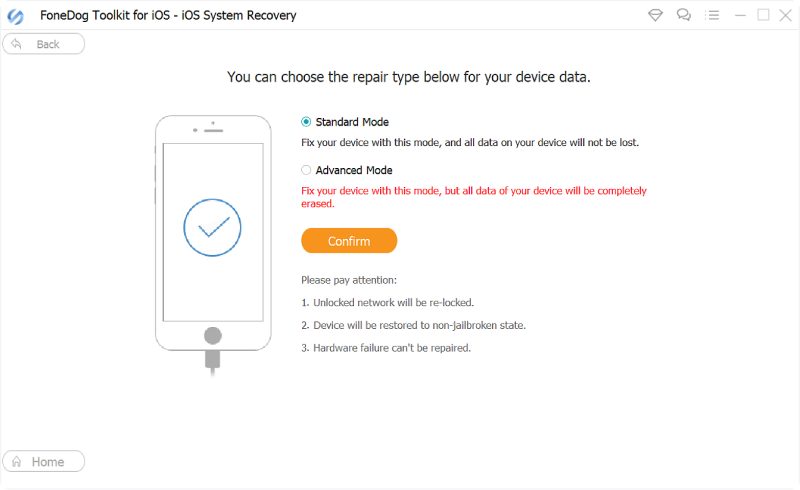
Segui le istruzioni visualizzate sullo schermo per mettere il tuo iPad in modalità DFU (Aggiornamento firmware dispositivo) o in modalità ripristino.
Una volta che l'iPad è nella modalità corretta, il software inizierà a riparare il sistema iOS, risolvendo il problema del touch screen.
Sii paziente e attendi che il processo di riparazione finisca. Non scollegare l'iPad durante questo periodo.

Una volta completata la riparazione, controlla se il touchscreen ora risponde. Se lo è, hai risolto con successo il problema.
FoneDog iOS System Recovery può essere uno strumento prezioso quando hai esaurito altre opzioni di risoluzione dei problemi e hai bisogno di una soluzione affidabile per ripristinare la funzionalità dello schermo del tuo iPad. Assicurati sempre di avere un backup recente dei tuoi dati prima di tentare qualsiasi riparazione.
Persone anche leggereiPad Disabilitato Fix senza iTunes - Guida nel 202311 soluzioni per risolvere il problema con le chiamate iPhone che non funzionano
Sperimentare un Il touch screen dell'iPad non risponde può essere frustrante, ma con l'approccio giusto spesso puoi risolvere il problema e riprendere il controllo del tuo dispositivo. In conclusione, anche se il touch screen di un iPad che non risponde può essere frustrante, ci sono diversi passaggi che puoi eseguire per diagnosticare e risolvere il problema.
Seguendo questi suggerimenti per la risoluzione dei problemi, puoi aumentare le possibilità di ripristinare la piena funzionalità del tuo iPad e di godere ancora una volta di un touchscreen reattivo.
Scrivi un Commento
Commento
Ripristino del sistema iOS
Riporta vari errori di sistema iOS allo stato normale.
Scarica Gratis Scarica GratisArticoli Popolari
/
INTERESSANTENOIOSO
/
SEMPLICEDIFFICILE
Grazie! Ecco le tue scelte:
Excellent
Rating: 4.6 / 5 (Basato su 89 rating)